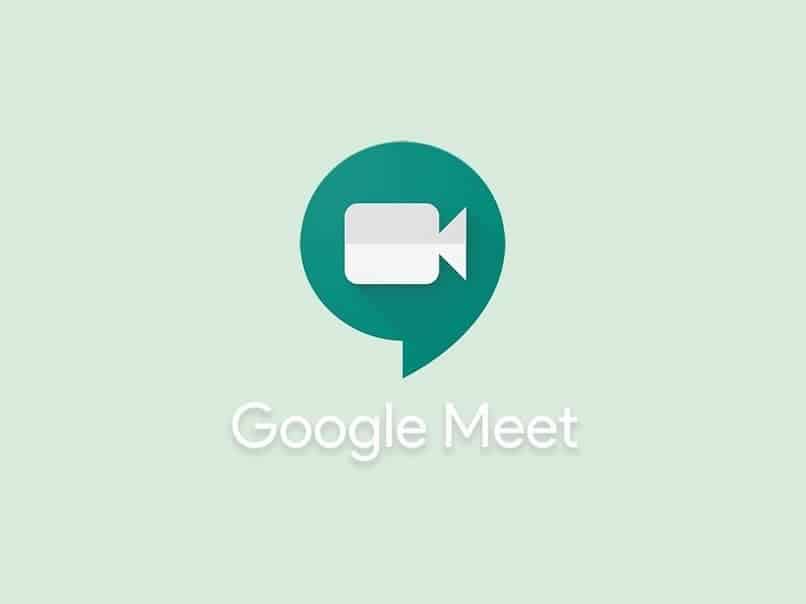
Jeśli od jakiegoś czasu korzystasz z bezpłatnego Google Meet, prawdopodobnie zdarzyło Ci się, że osoby, z którymi uczestniczysz w wideokonferencji, nie słyszą Cię. W takim przypadku zapraszamy do dalszej lektury tego wpisu, w którym porozmawiamy o tym, co zrobić w przypadku, gdy mikrofon został zablokowany w Google Meet Idź po to!
Generalnie, gdy bierzemy udział w wideokonferencji, czy to z powodów akademickich, czy zawodowych, wskazane jest, aby upewnić się, że zarówno głośniki takie jak mikrofon. Ponieważ oba są niezbędne podczas interakcji z innymi kolegami, którzy uczestniczą z nami w wideokonferencji.
Jednak wielu użytkowników popełnia błąd, wchodząc do pokoi Google Meet bez podłączonych mikrofonów lub nieprawidłowo skonfigurowanych. Ponadto często milczymy lub nie wiemy, jak podłączyć zewnętrzny mikrofon do naszego telefonu komórkowego lub tabletu z Androidem. Lub nie zdając sobie z tego sprawy podczas konferencji, nie włączyliśmy mikrofonu.
W tym sensie postanowiliśmy przygotować dla Ciebie mały przewodnik, w którym dowiesz się, jak radzić sobie z najczęstszymi problemami związanymi z mikrofon w Google Meet Czytaj dalej!
Skąd mam wiedzieć, czy mój mikrofon jest zablokowany?
Tutaj porozmawiamy o procesie, który musisz przeprowadzić, aby sprawdzić, czy Twój mikrofon został wyłączony podczas wideokonferencji. Jak zobaczysz, jeśli planujesz zaplanować spotkanie z Google Meet, bardzo przydatne będzie wiedzieć, jak odblokować mikrofon, jeśli jest zablokowany.
Kroki, aby odblokować mikrofon
- Pierwszą rzeczą, jaką należy zrobić, jest otwarcie paska narzędzi trwającego połączenia. W przypadku, gdy używasz rozszerzenia internetowa wersja Google Meet, następnie musisz przejść do dołu okna, aż zostanie wyświetlone odpowiednie menu.
- Z drugiej strony, jeśli korzystasz z aplikacji mobilnej Google Meet, musisz nacisnąć dół ekranu, aby wyświetlić pasek narzędzi.
- Po znalezieniu pasek narzędziZobaczysz, że ma tylko 3 przyciski oznaczone innym symbolem. Pierwsza reprezentuje przycisk mikrofonu, następna służy do rozłączania się, a ta obok niej służy do włączania lub wyłączania kamery.
- Teraz, jeśli zauważysz, że przycisk mikrofonu zmienia kolor na czerwony i przecina go ukośna linia, oznacza to, że tak naprawdę mamy mikrofon wyłączony lub „wyciszony”.
- Oznacza to, że żaden uczestnik wideokonferencji nie będzie mógł nas usłyszeć, co często zdarza się nam bez naszej wiedzy. Jednak członkowie konferencji mogą zauważyć, że tak wyłączony mikrofon.
- Jeśli więc mikrofon jest wyłączony i chcesz go ponownie włączyć, wystarczy kliknąć przycisk mikrofonu na pasku narzędzi, o którym wspominaliśmy wcześniej.
- Aby sprawdzić, czy mikrofon został reaktywowanymusisz upewnić się, że przycisk nie jest już czerwony. W tym sensie będziesz mógł mówić spokojnie, aby inni koledzy biorący udział w wideokonferencji mogli Cię wysłuchać.
Jak skonfigurować mikrofon w Google Meet?
Następnie w tej nowej sekcji postaramy się wyjaśnić w prosty i precyzyjny sposób wszystko, co musisz zrobić, aby móc to zrobić ustaw mikrofon prawidłowo w aplikacji Google Meet. Po prostu zapraszamy Cię do wykonania czynności co do joty, abyś nie miał żadnych niedogodności.
- Na początek musisz upewnić się, że mikrofon jest podłączony do komputera za pomocą kabla USB. Nie dotyczy to użytkowników, którzy logują się do Google Meet z laptopa, ponieważ te komputery mają rozszerzenie zintegrowany mikrofon.
- Kiedy już masz podłączyłem mikrofon do komputera, możesz zobaczyć, jak zapala się przynajmniej jedno światło, które zwykle jest czerwone. Z kolei na pasku zadań powinien pojawić się komunikat informujący o podłączeniu do komputera nowego urządzenia dźwiękowego.
- Teraz powinieneś przejść do Google Meet. Tutaj musisz kliknąć opcję «Oprawa»Aby upewnić się, że nasz mikrofon został prawidłowo rozpoznany przez aplikację.

- Po tym będziesz mógł bez problemu rozmawiać ze swoimi współpracownikami podczas wideokonferencji.
Skończyliśmy na dziś! W związku z tym zachęcamy do korzystania i pełnego wykorzystania możliwości Google Meet. Jeśli informacje zawarte w tym poście były dla Ciebie przydatne, nie zapomnij podzielić się nimi ze wszystkimi znajomymi i rodziną, bo to by nam bardzo pomogło. Do zobaczenia w następnym poście!

